|
|
Windows 8 / 8.1で新しいフォルダーを作成する方法 | ||
Windows 8 / 8.1で新しいフォルダーを作成する方法 |
Q&A番号:017997 更新日:2015/12/09
|
Q&A番号:017997 更新日:2015/12/09 |
 | Windows 8 / 8.1で、新しいフォルダーを作成する方法について教えてください。 |
 | 新しいフォルダーを作成すると、複数のファイルやフォルダー、ショートカットアイコンなどを、まとめて整理することができます。 |
新しいフォルダーを作成すると、複数のファイルやフォルダー、ショートカットアイコンなどを、まとめて整理することができます。
はじめに
Windows 8 / 8.1では、デスクトップ画面上や特定のフォルダー内など、任意の場所に新規でフォルダーを作成できます。
新しいフォルダーを作成するには、フォルダーを作成したい場所で右クリックし、表示されたメニューからフォルダーの新規作成を行います。また、フォルダー内に作成する場合は、リボンからも作成できます。
作成されたフォルダーには、任意のフォルダー名を付けることができます。
フォルダーが新規作成できない場所もあります。この場合、右クリックで表示されるメニューに新規作成の項目が表示されません。
操作手順
Windows 8 / 8.1で新しいフォルダーを作成するには、以下の操作手順を行ってください。
フォルダーを作成したい場所で右クリックし、表示されたメニューから「新規作成」にマウスポインターを合わせ、「フォルダー」をクリックします。
ここでは例として、「ドキュメント」フォルダー内に作成します。
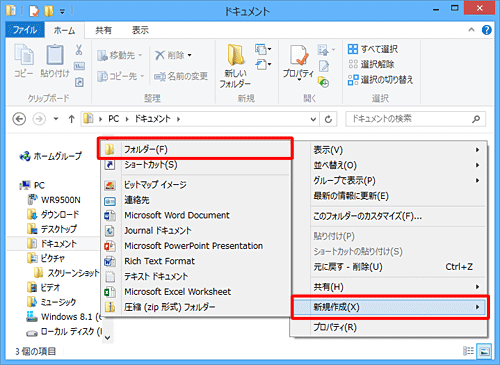
補足
リボンから「ホーム」タブをクリックし、「新しいフォルダー」をクリックしても同様の操作が行えます。
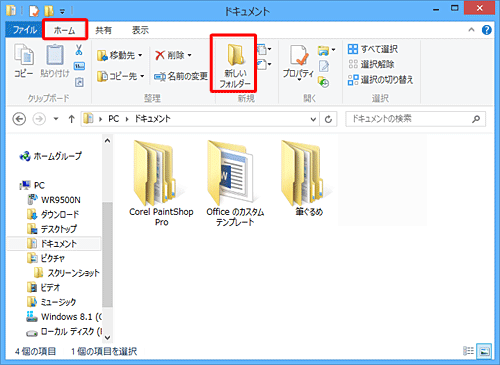
「新しいフォルダー」が作成されます。
フォルダー名を変更する場合は、任意のフォルダー名を入力し、「Enter」キーを押します。
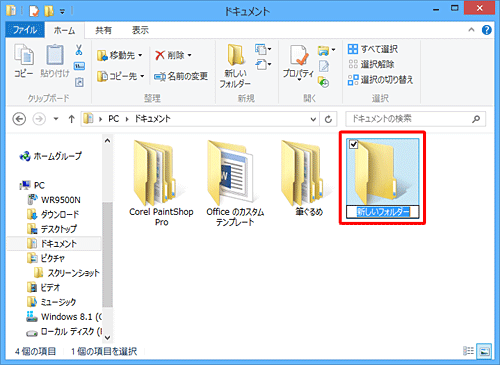
以上で操作完了です。
任意の場所に新しいフォルダーが作成できたことを確認してください。
関連情報
このQ&Aに出てきた用語
|
|
|


 新しいフォルダーを作成する方法
新しいフォルダーを作成する方法








